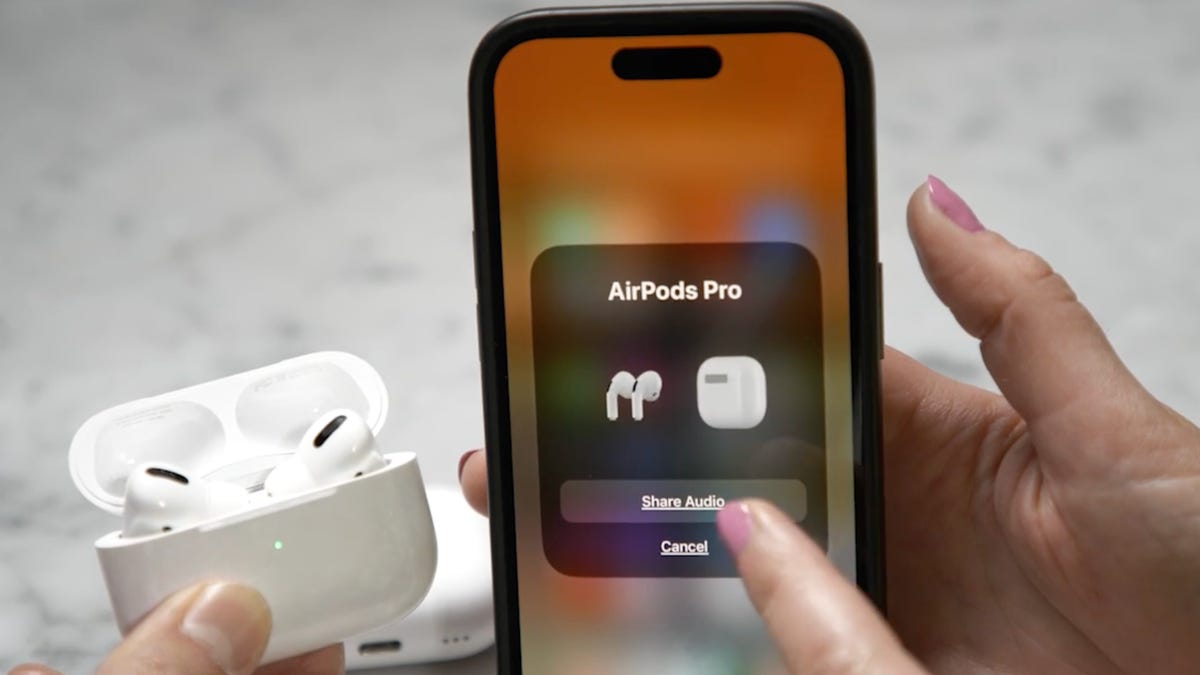Những mẹo và thủ thuật AirPods Pro 2 giúp tai nghe của bạn có âm thanh tốt hơn!
#AirPodsPro2 #TaiNgheKhôngDây #iOS18 #MẹoNgheNhạc #ThủThuậtAirPods
Sau hai năm từ khi ra mắt, AirPods Pro 2 vẫn là một trong những tai nghe không dây tốt nhất hiện nay. Với tính năng Cách ly giọng nói, Nhận biết cuộc trò chuyện và Âm lượng được cá nhân hóa, chúng đã trở thành máy trợ thính cho người dùng iOS 18.
Tôi đã sử dụng AirPods Pro 2 từ khi chúng được ra mắt và đã phát hiện ra một số tính năng ít được biết đến giúp nâng cao trải nghiệm nghe của mình. Và điều tuyệt vời là một số mẹo này còn hoạt động trên các phiên bản AirPods cũ hơn và AirPods Max. Chỉ cần đảm bảo bạn đã cập nhật lên phiên bản iOS 18 mới nhất.
Một trong những mẹo đơn giản nhưng hữu ích là tùy chỉnh Trung tâm điều khiển của AirPods. Bạn có thể thêm tùy chọn Thính giác để kiểm soát âm thanh trực tiếp từ tai nghe. Ngoài ra, bạn cũng có thể sử dụng tính năng Nghe trực tiếp để khuếch đại âm thanh từ micro của iPhone trực tiếp vào tai bạn.
Hãy thử tinh chỉnh cấu hình âm thanh trên AirPods của mình bằng cách sử dụng các tùy chọn EQ trên ứng dụng Âm nhạc hoặc Hỗ trợ tai nghe trên cài đặt. Bạn cũng có thể sử dụng cử chỉ đầu để phản hồi thông báo khi đeo AirPods Pro 2.
Không chỉ vậy, bạn còn có thể cá nhân hóa âm thanh không gian trên AirPods thông qua Camera TrueDepth trên iPhone của bạn. Và đừng quên chia sẻ âm nhạc với bạn bè bằng tính năng Chia sẻ âm thanh của AirPods.
Cuối cùng, hãy tận dụng ứng dụng Phím tắt trên iPhone để mở khóa thêm cài đặt AirPods. Tạo các phím tắt để tự động chuyển đổi chế độ âm thanh yêu thích của bạn mỗi khi kết nối với AirPods.
Khám phá những tính năng ẩn của AirPods này và nâng cao trải nghiệm nghe của bạn ngay hôm nay! 🎧📱✨
#AirPods #Apple #iOS #MẹoAirPods #ThủThuậtAirPods #TrảiNghiệmNghe #CôngNghệ
Hai năm sau khi ra mắt, Apple AirPods Pro 2 vẫn còn một số tai nghe không dây tốt nhất bạn có thể nhận được. Chúng không chỉ có các tính năng như Cách ly giọng nói, Nhận biết cuộc trò chuyện và Âm lượng được cá nhân hóa mà iOS 18 còn biến chúng thành vào máy trợ thính.

Tôi đã sử dụng AirPods Pro 2 kể từ khi ra mắt và nhận thấy một số tính năng ít được biết đến hơn mà bạn có thể thử để nâng cao trải nghiệm nghe của mình.
Phần tốt nhất? Một số mẹo này sẽ hoạt động với các phiên bản AirPods cũ hơn và thậm chí cả tai nghe AirPods Max. Chỉ cần đảm bảo rằng bạn đã cập nhật lên phiên bản iOS 18 mới nhất.
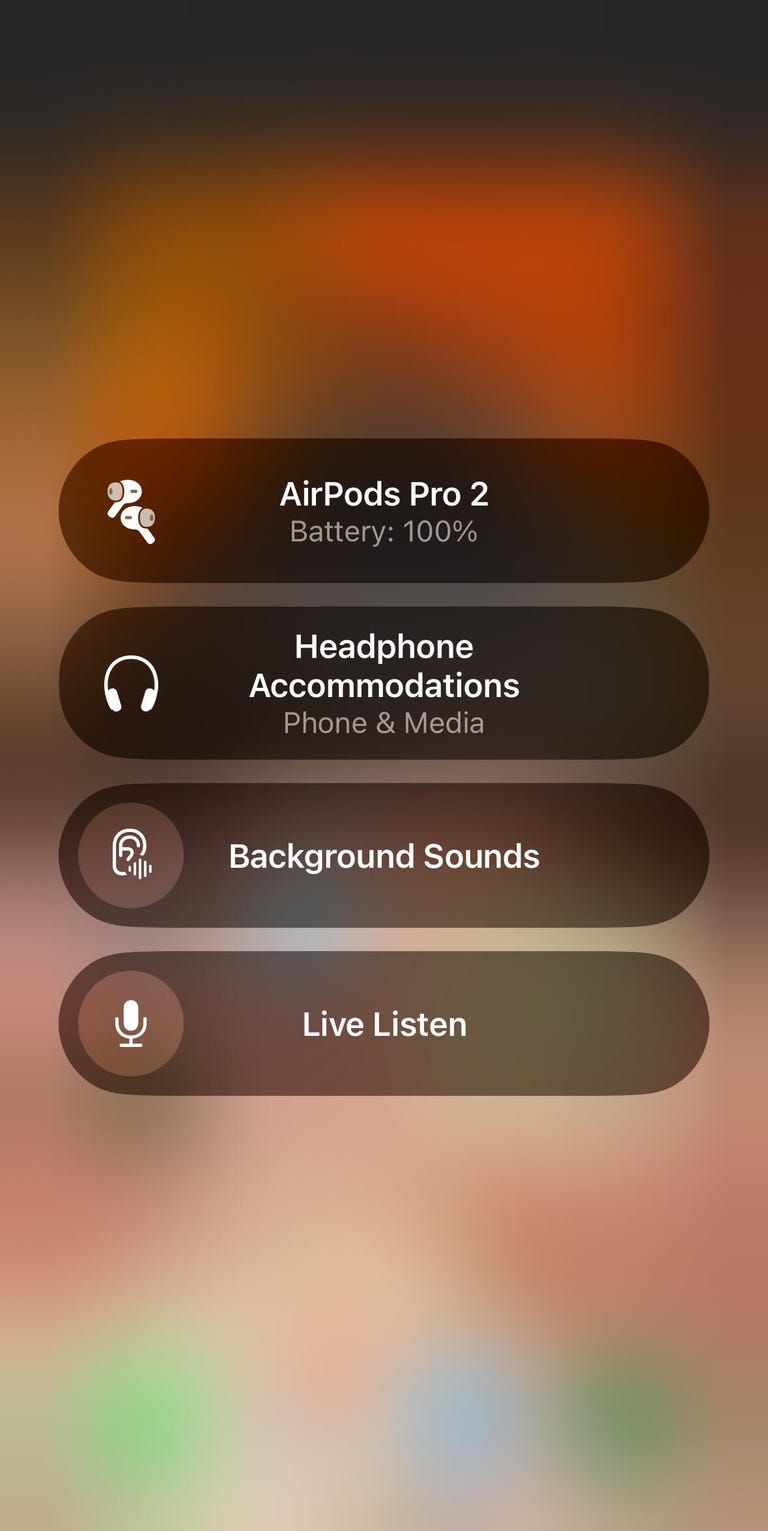
Chỉ một số tùy chọn bạn có thể truy cập trong tùy chọn Thính giác trong Trung tâm điều khiển.
Tùy chọn Trung tâm điều khiển ẩn
Trung tâm điều khiển là một cách nhanh chóng để truy cập nhiều cài đặt AirPods. Khi AirPods được kết nối với iPhone, hãy nhấn và giữ thanh trượt âm lượng và danh sách các tùy chọn sẽ xuất hiện bên dưới, chẳng hạn như chế độ kiểm soát tiếng ồn, nhận thức hội thoại và chuyển đổi âm thanh không gian.
Nhưng thậm chí còn có nhiều thứ khác mà bạn có thể thêm vào Trung tâm điều khiển chỉ bằng một bước đơn giản. Thêm tùy chọn Thính giác bằng cách đi tới Cài đặt > Trung tâm điều khiển. Bạn cũng có thể thêm nó trực tiếp từ Trung tâm điều khiển bằng cách nhấn và giữ màn hình, sau đó chạm vào Thêm một Điều khiển.
Bây giờ trong Trung tâm điều khiển, bạn sẽ thấy biểu tượng Thính giác trông giống như một cái tai. Bạn sẽ có thể xem mức sạc pin trên AirPods của mình và các tùy chọn điều khiển như Nghe trực tiếp Tăng cường hội thoại và Âm thanh nền. Âm thanh nền phát ra tiếng mưa, tiếng đại dương và các âm thanh khác như tiếng ồn trắng trong tai nghe để giúp bạn tập trung và bạn có thể tìm hiểu thêm về tính năng Nghe trực tiếp bên dưới.
Nếu bạn không thấy các tùy chọn này, hãy đi tới Cài đặt > Trợ năng > Trung tâm kiểm soát thính giác và nhấn vào biểu tượng dấu cộng màu xanh lục bên cạnh các tùy chọn bạn muốn hiển thị trong menu này.
Nghe trực tiếp
Live Listen cho phép bạn khuếch đại những gì mic iPhone của bạn thu được và truyền thẳng vào tai bạn bằng bất kỳ mẫu AirPods nào. Đây chủ yếu là một tính năng trợ năng, nhưng bạn có thể sử dụng nó để lắng nghe những gì đang xảy ra trong một căn phòng gần đó, chẳng hạn như một thiết bị giám sát trẻ em chỉ có âm thanh.
Tính năng này cũng có trong tùy chọn Thính giác trong Trung tâm điều khiển. Sau khi bạn bật tính năng này, hãy vuốt xuống và nhấn vào biểu tượng Thính giác (tai) trong Trung tâm điều khiển, sau đó Nghe trực tiếp.
Xem cái này: Mẹo và thủ thuật dành cho AirPods Pro 2
Tùy chỉnh âm thanh với Hỗ trợ tai nghe
Bạn muốn thay đổi cấu hình âm thanh mặc định trên AirPods của mình? Nếu bạn sử dụng Apple Music, bạn có thể bắt đầu bằng cách điều chỉnh bộ chỉnh âm bằng cách đi tới Cài đặt > Ứng dụng > Âm nhạc > EQ. Các ứng dụng phát trực tuyến khác như Spotify có công cụ cân bằng riêng mà bạn có thể tùy chỉnh theo ý thích của mình.
Các tùy chọn Chỗ ở tai nghe của Apple cũng cho phép bạn điều chỉnh âm thanh của mình nhiều hơn. đi tới Cài đặt > Trợ năng > Âm thanh/Hình ảnh > Hỗ trợ tai nghe. Giờ đây, bạn có thể chọn giữa âm sắc, giọng hát hoặc độ sáng cân bằng hoặc tăng cường âm thanh nhẹ nhàng bằng công cụ thanh trượt.
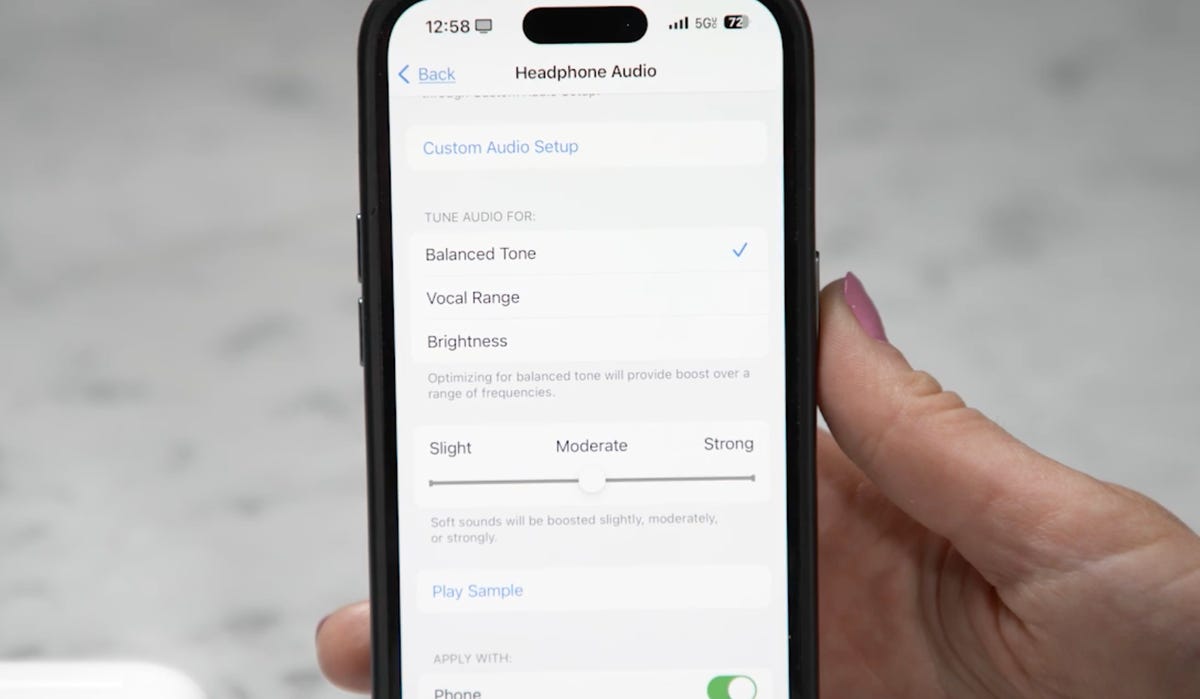
Có rất nhiều cài đặt để điều chỉnh trong Bộ điều chỉnh tai nghe.
Bạn cũng có thể thêm thiết lập âm thanh tùy chỉnh trong menu Điều chỉnh tai nghe. Nhấn vào tùy chọn âm thanh tùy chỉnh, sau đó AirPods của bạn sẽ chuyển sang chế độ khử tiếng ồn và bạn sẽ được hỏi liệu bạn có thể nghe thấy những lời nói nhẹ nhàng hay không. Nó sẽ phát hai mẫu âm thanh và bạn sẽ chọn mẫu âm thanh mình thích.
Cử chỉ đầu
Bạn có thể sử dụng chuyển động của đầu để phản hồi các thông báo khi đeo AirPods Pro 2. Sau khi bạn kết nối với thiết bị chạy iOS 18, iPad OS 18, macOS Sequoia hoặc WatchOS 11, hãy bật tính năng này từ Cài đặt > AirPods Pro 2 > Cử chỉ của đầu. Sau đó, gật đầu để trả lời có hoặc lắc đầu để trả lời không với thông báo của Siri, chẳng hạn như cuộc gọi, tin nhắn hoặc thông báo. Bạn cũng có thể hoán đổi các cử chỉ để lắc có nghĩa là chấp nhận và gật đầu có nghĩa là từ chối.
Cử chỉ đầu là lý tưởng nếu bạn đang ở trong một môi trường yên tĩnh và không muốn nói to từ có hoặc không.
Âm thanh không gian được cá nhân hóa
Camera TrueDepth trên iPhone của bạn không chỉ phù hợp với FaceID. Bạn thực sự có thể sử dụng nó để điều chỉnh âm thanh không gian được cá nhân hóa phù hợp với hình dạng của tai bạn.
đi đến Cài đặt > AirPods > Âm thanh không gian được cá nhân hóa rồi làm theo hướng dẫn để thiết lập tính năng này. Bạn sẽ được nhắc giữ điện thoại trước mặt, sau đó quay đầu sang trái và phải để lập bản đồ tai của mình. Bây giờ, hãy đảm bảo bạn đã bật âm thanh không gian từ Trung tâm điều khiển và dùng thử với phim và nhạc được hỗ trợ.
Chia sẻ âm thanh với bạn bè
Bạn có nhớ những ngày xưa vui vẻ khi chia sẻ âm nhạc với một người bạn bằng tai nghe có dây không? Đây là phiên bản 2024. Vuốt xuống để mở Trung tâm điều khiển, sau đó nhấn vào biểu tượng AirPods ở góc trên cùng bên phải trong hộp phát nhạc. Nhấn vào Chia sẻ âm thanh.
Mang một cặp AirPods hoặc Beats khác đến gần, mở nắp, sau đó nhấn và giữ nút ghép nối trên hộp đựng. Làm theo lời nhắc trên màn hình để kết nối cặp loa khác này với điện thoại của bạn và bạn có thể nghe các bài hát tương tự.
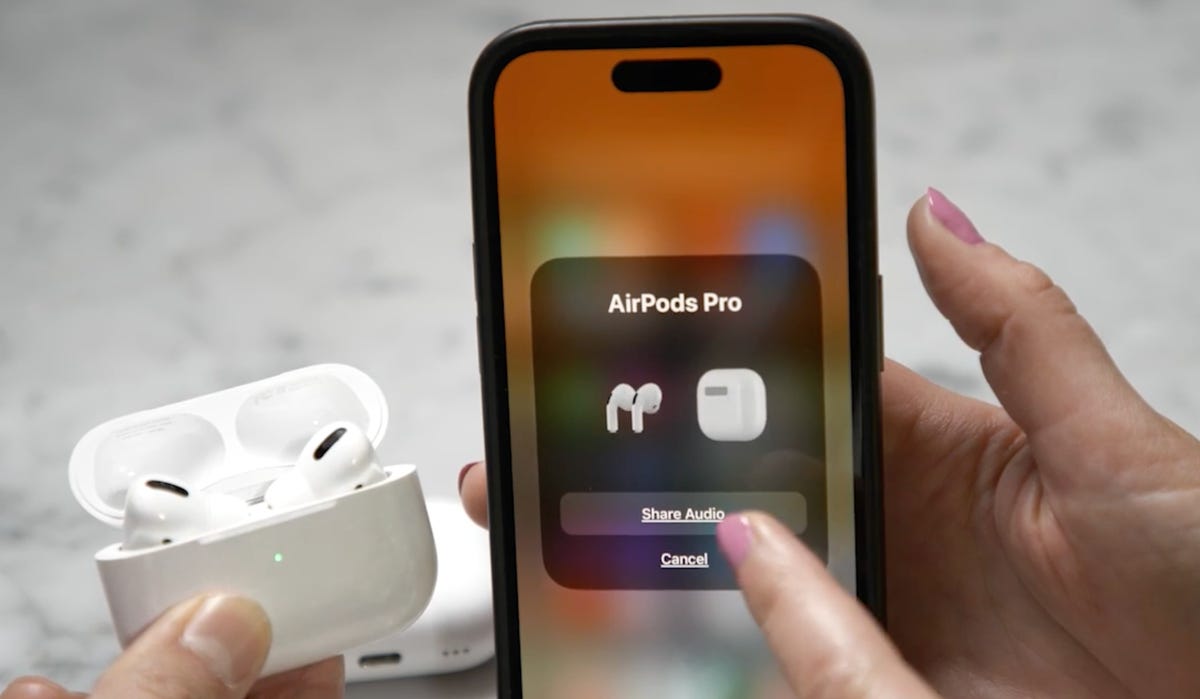
Kết nối một cặp AirPods Pro 2 khác với iPhone để chia sẻ âm thanh.
Siri có thể mô tả hình ảnh nhận được trong Tin nhắn
Gần đây tôi phát hiện ra Siri có thể mô tả ảnh nhận được trong ứng dụng Tin nhắn khi tôi đang đeo AirPods Pro 2 và điện thoại của tôi bị khóa. Ví dụ, một ngày nọ, tôi đang đợi xe buýt và Siri thông báo rằng người bạn thân nhất của tôi đã gửi một bức ảnh chụp một con chó màu nâu nằm trên sàn ca rô đen trắng. Tôi rút điện thoại ra để kiểm tra và Siri đã phát hiện ra.
Tôi chưa tìm ra thủ thuật kỳ diệu nào khiến Siri làm được điều này với mỗi bức ảnh, nhưng cho đến nay nó đã hoạt động được trên hình ảnh người và thú cưng nằm ở giữa khung hình với nền rõ ràng. Tôi đã liên hệ với Apple để biết thêm thông tin về tính năng này và sẽ cập nhật câu chuyện này chi tiết hơn.
Để cố gắng tự mình lặp lại điều này, hãy đảm bảo bạn đã bật “thông báo thông báo” bằng cách đi tới Cài đặt > Thông báo > Thông báo thông báovà tùy chọn Tai nghe cũng được bật. Cuộn xuống sâu hơn trên trang này để đảm bảo ứng dụng Tin nhắn đã được bật. Bây giờ, chỉ cần nhờ một người bạn gửi cho bạn một bức ảnh — SMS và iMessages đều có tác dụng với tôi — để xem nó có hoạt động không!
Mở khóa thêm cài đặt AirPods bằng ứng dụng Phím tắt
Ứng dụng Phím tắt trên iPhone là một công cụ mạnh mẽ để tận dụng tối đa AirPods của bạn. Một trong những Phím tắt yêu thích của tôi là để AirPods tự động chuyển sang cài đặt yêu thích của tôi mỗi khi chúng kết nối với iPhone của tôi: chế độ khử tiếng ồn ở mức âm lượng 40%.
Trước tiên, hãy đảm bảo AirPods ở trong tai bạn và được kết nối với iPhone. Mở Ứng dụng phím tắt > Biểu tượng dấu cộng > Thêm hành động. Tại đây, bạn sẽ muốn tìm kiếm “đặt chế độ kiểm soát tiếng ồn”, sau đó nhấn vào hộp màu xám có nội dung “tuyến đường”. Chọn tên AirPods của bạn từ menu này, sau đó chọn chế độ của bạn (trong ví dụ này là khử tiếng ồn.)
Tiếp theo, bạn sẽ muốn thêm một hành động khác. Trong thanh “Tìm kiếm ứng dụng và hành động”, nhập “Đặt âm lượng” và chọn nó. Bây giờ, thay đổi âm lượng thành 40% (hoặc bất kỳ âm lượng nào bạn muốn). Đặt tên hấp dẫn cho lối tắt của bạn và nhấn vào Xong.
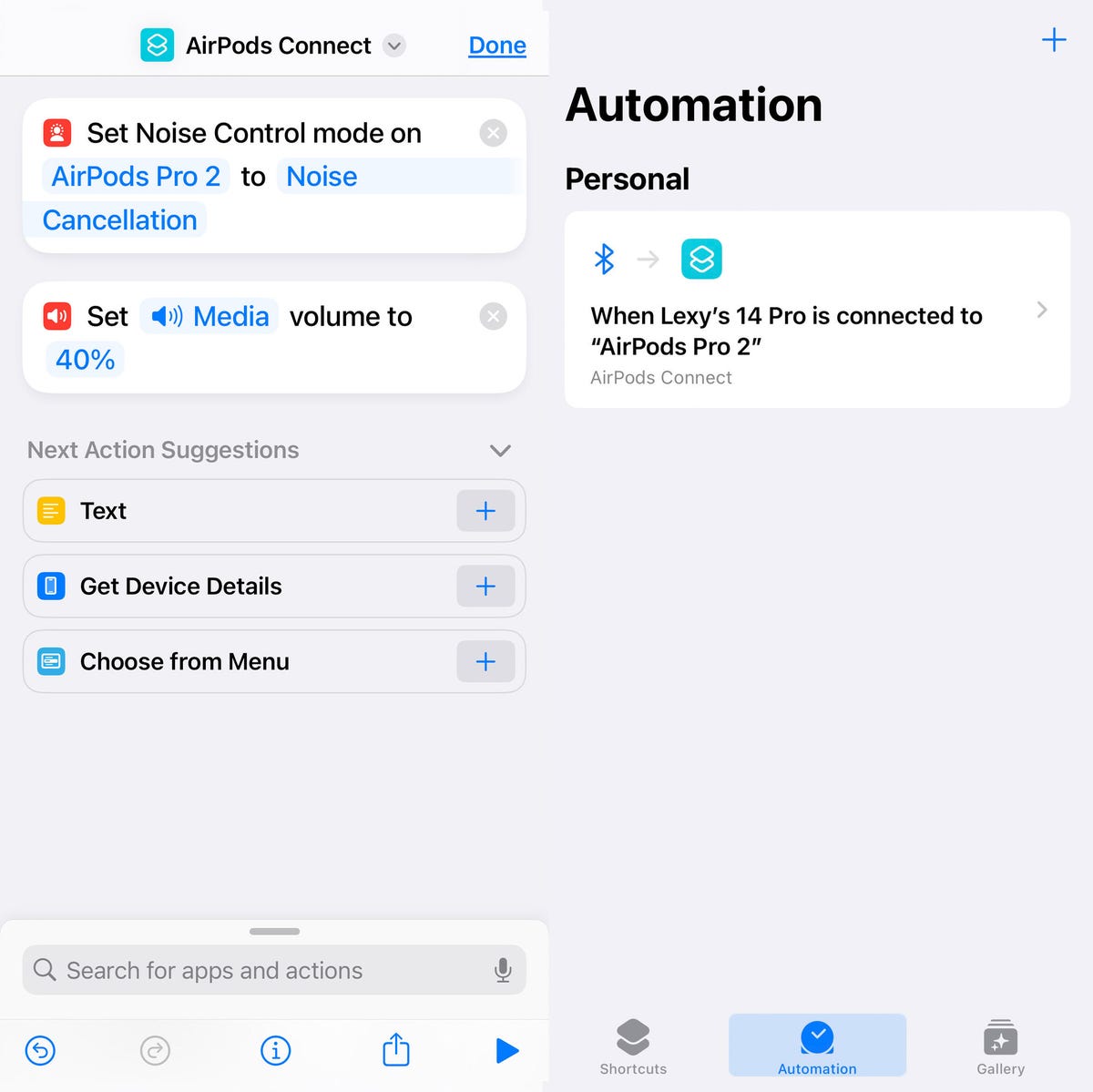
Phím tắt tùy chỉnh của tôi (trái) và Tự động hóa (phải).
Bây giờ hãy chạy phím tắt này tự động khi bạn đặt AirPods vào tai. Chuyển đến tab Tự động hóa, nhấn vào Tự động hóa mới và tìm Bluetooth. Trong trường thông báo thiết bị, hãy tìm tên AirPods của bạn, đảm bảo “được kết nối” được bật, sau đó “chạy ngay lập tức”. Nhấn tiếp theo, sau đó chọn Phím tắt bạn vừa tạo. Lần tiếp theo bạn đeo AirPods vào tai và chúng kết nối với điện thoại của bạn, phím tắt này sẽ chạy và bạn có thể kiểm tra nó.
Bạn có thể tìm hiểu thêm về AirPods Pro 2 của Apple và chúng khác nhau như thế nào từ AirPods 4 mới với tính năng khử tiếng ồn chủ động.
[ad_2]